本文主要是介绍win10系统 vscode配置C/C++【过来人亲述】,希望对大家解决编程问题提供一定的参考价值,需要的开发者们随着小编来一起学习吧!
一、官网下载并安装vscode:
vscode官网:https://code.visualstudio.com/
下载和安装教程,可以直接观看这位up主的视频讲解:https://www.bilibili.com/video/BV1Cu411y7vT/?
二、安装vscode插件:
这里主要用到三个插件,分别为Chinese、C/C++和Code Runner,图标如下,安装过程可以继续观看上面up主的视频讲解,但这里有三个插件,和up主的讲解有所不同,个人认为安装Code Runner后,使用起来会更加方便,而且up主所说的暗病对我们初学来说,使绝大概率不会遇到:
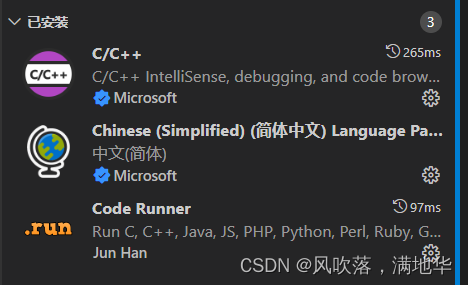
三、官网下载并安装MinGW:
这个编译器可同时编译C语言和C++,下载和安装教程继续使用上面那位up主的视频教程,但注意的是,千万别选错了,是x86_64-win32-seh,不然必会后悔,我在这里再次强调,希望各位不要踩坑!(官网下载链接:https://sourceforge.net/projects/mingw-w64/files/)
四、VScode配置C/C++环境(最重要的环节)
选中安装的插件Code Runner,点击右下角图标,选择扩展设置,进入右边页面:
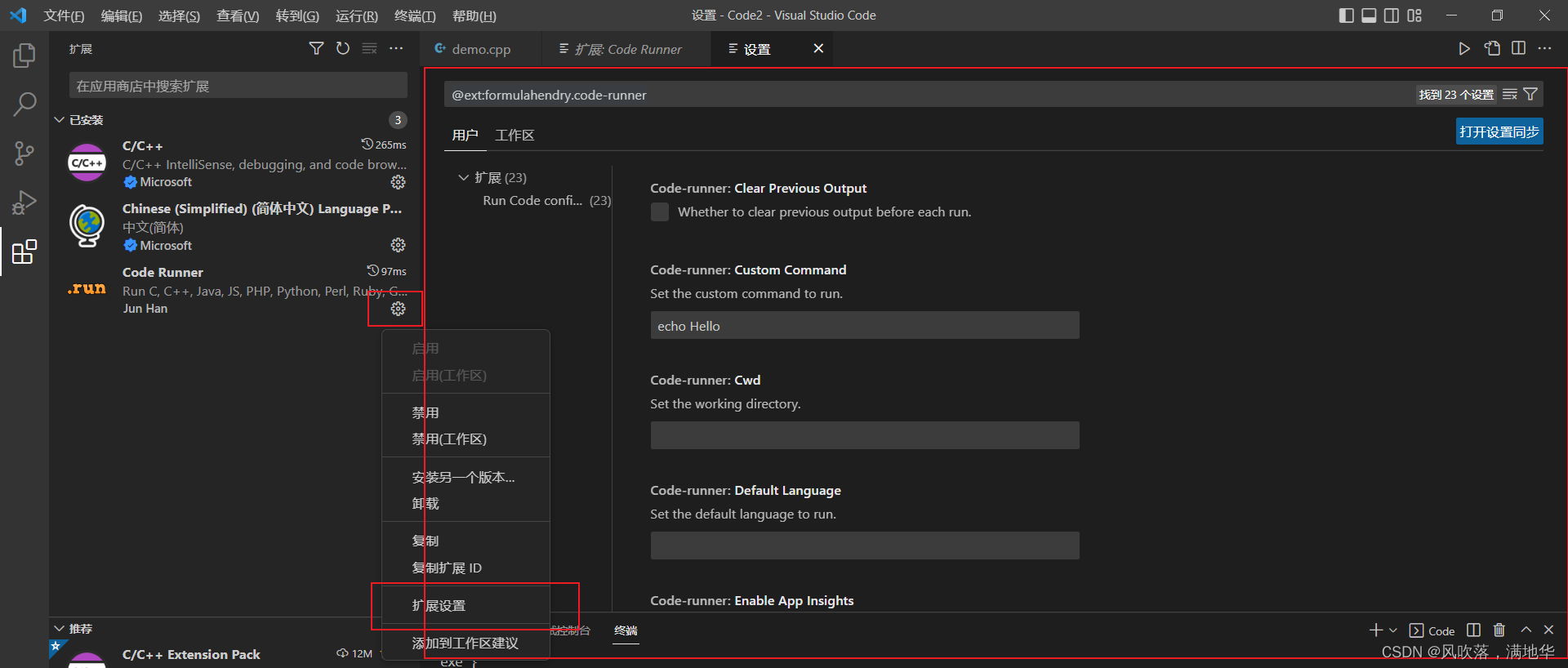
接着往下翻,找到Code-runner: Executor Map选项,点击打开settings.json文件,修改两行代码:
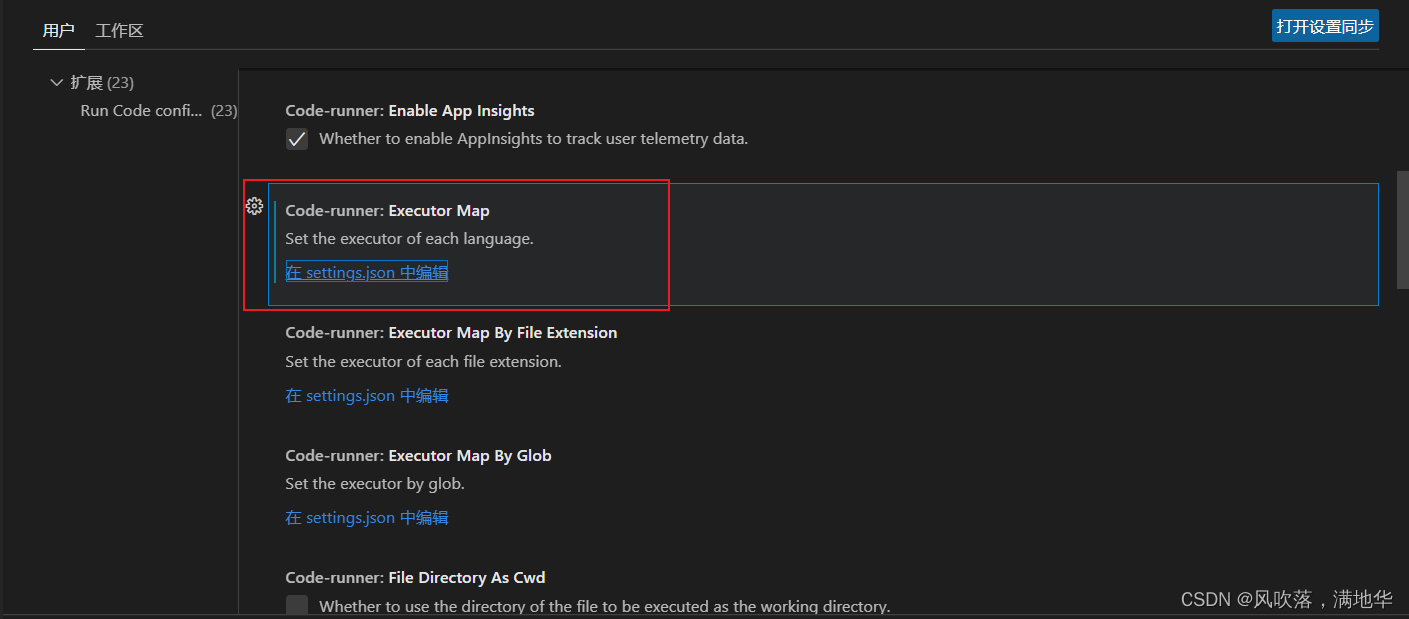
将键值为"c"和"cpp"的两行代码直接删掉,在原位置用下面两行代码进行替换(注意末尾处的逗号):
"c": "cd $dir && gcc $fileName -o $fileNameWithoutExt && $dir$fileNameWithoutExt && rm $dir$fileNameWithoutExt.exe",
"cpp": "cd $dir && g++ $fileName -o $fileNameWithoutExt && $dir$fileNameWithoutExt && rm $dir$fileNameWithoutExt.exe",
到这里基本大功告成了,但还推荐做两项修改,对后期更加友好。
五、修改相关配置:
步骤四结束后,不要立刻页面,继续往下翻,找到Code-runner: Run In Terminal选项,将其选中,

继续往下翻,找到Code-runner: Save File Before Run选项,将其选中,

六、解决vscode终端乱码问题:
在vscode中按快捷键Ctrl+Shift+P,输入 Preferences: Open Settings(JSON),然后在 setting.json 中加入以下的代码(添加完毕后,保存并重启vscode):
"terminal.integrated.profiles.windows": {"PowerShell": {"source": "PowerShell","overrideName": true,"args": ["-NoExit", "/c", "chcp 65001"],"icon": "terminal-powershell","env": {"TEST_VAR": "value"}}},"terminal.integrated.defaultProfile.windows": "PowerShell",
效果如下图所示:
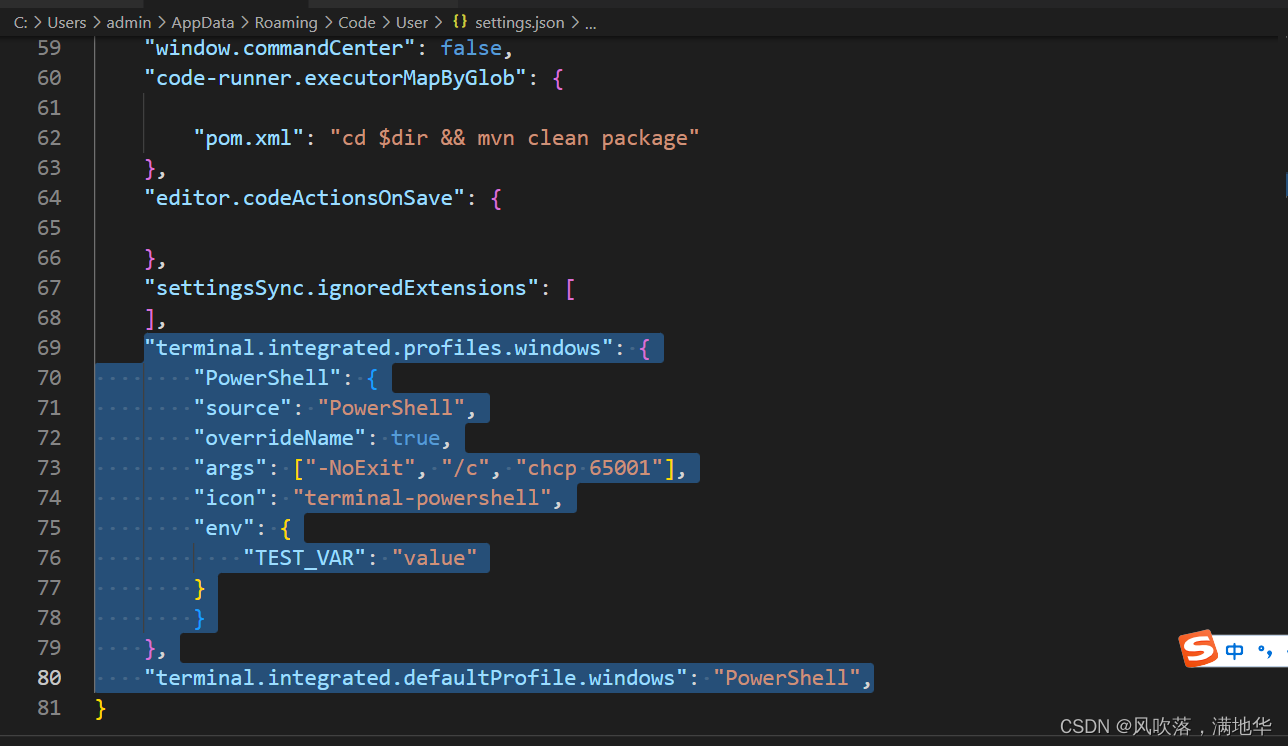
至此,环境配置完毕,本人曾在配置过程遇到过很多问题,为了烦恼良久,所以根据各位前辈的经验做出了如上教程,真行希望能帮到各位路友,本人实测有效,供各位路友参考。同时感谢对上述教程有贡献的诸位博主,如有侵权,烦请私信!
这篇关于win10系统 vscode配置C/C++【过来人亲述】的文章就介绍到这儿,希望我们推荐的文章对编程师们有所帮助!



